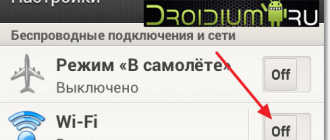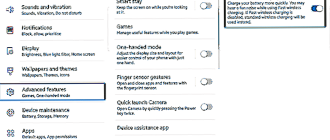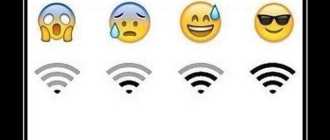Ютуб не воспроизводит видео
Почему показывает черный экран
Иногда при запуске видео на ютуб вместо воспроизведения появляется только чёрное окно со значками навигации, а длина ролика указана 0:00, соответственно, видео смотреть невозможно.
Этому есть несколько причин:
- не все требуемые плагины запущены;
- кэш браузера заполнен до предела;
- неправильная работа некоторых расширений;
- наличие вредоносного ПО на компьютере;
- некорректный файл hosts;
- проблема со стороны видео-хостинга.

Причины невоспроизведения видеоролика на youtube
Способы решения проблемы могут зависеть от устройства, на котором она возникла.
На телефоне (андроиде)
Причина 1. Забитый КЭШ. Решается таким образом:
- Нужно зайти в меню настроек телефона.
- Выбрать пункт «Диспетчер приложений».
![]()
- Во вкладке «Все» найти «Youtube».
![]()
- В окне с показателями работы приложения тапнуть в указанном порядке «Очистить кэш» — «Очистить данные» и «Остановить».
![]()
- После проделанных манипуляций видео должно воспроизводиться.
Причина 2. Несовместимость устройства и утилиты
В некоторых случаях установленные автоматически обновления мешают корректной работе программы. Чтобы приложение снова функционировало нормально, нужно эти обновления отменить. Выполняется это с помощью шагов описанных выше, но в окне сведений «Youtube» нужно тапнуть «Удалить обновления».
Причина 3. Вредоносное ПО в системе андроида
Если предыдущие действия не принесли желаемого результата, то, возможно, в системе андроида завёлся вирус. Избавиться от него помогут специально разработанные антивирусы. Установить антивирус можно из стандартного приложения Google Play.
На телевизоре
Вот несколько причин, почему не работает «Youtube» на смарт ТВ:
- изменились стандарты на сервисе;
- прекращена поддержка старых моделей;
- ошибка в работе приложения;
- удалена программа из официального магазина;
- технический сбой на сервисе.
Чтобы возобновить работу «Youtube», можно воспользоваться двумя способами:
- Обновить приложение . Для этого нужно перейти в основное меню Google Play и выбрать раздел «Мои приложения». В этом разделе требуется найти ютуб, выбрать его и применить пункт «Удалить». Затем в поисковую строку Google Play прописать запрос «Youtube», выбрать совместимое с телевизором приложение и нажать на пункт «Обновить».
- Очистить данные приложения . В разделе «HOME» нужно выбрать пункт «Настройки», в них есть каталог приложений, где и находится ютуб. Выбрать требуемое приложение и нажать на пункт «Очистить данные».
На планшете
Все планшеты разработаны на базе Android, соответственно проблема воспроизведения видео на нём решается способами, аналогичными тем, что относятся к телефонам и указаны в одноименном пункте.
Что делать
Рассмотрим пошагово несколько вариантов действий.
Очистить историю в браузере
В большинстве случаев проблемы с работой сайта «Youtube» возникают из-за переполненного КЭШ – базы хранения временных файлов. Для возобновления корректной работы видеохостинга нужно всего лишь избавиться от мусора.
Далее подробно о том, как это сделать на примере нескольких веб-браузеров.
Mozilla Firefox (мозила фаерфокс)
- Кликнуть иконку, изображающую три параллельные линии, в правом верхнем углу браузера и в появившемся каталоге выбрать «Настройки».
![]()
- Далее кликнуть раздел «Приватность и защита».
![]()
- В подразделе «История» кликнуть по кнопке «Удалить сейчас».
![]()
Яндекс.Браузер
- В меню браузера выбрать пункт «Настройки».
![]()
- Внизу окна выбрать каталог дополнительных настроек.
![]()
- В подразделе личных данных кликнуть кнопку «Очистить историю загрузки».
![]()
- В появившемся окне параметров выбрать требуемый период и поставить флажки в пунктах КЭШ и cookie.
![]()
- Для завершения процесса нужно обновить страницу с видео, которое теперь должно будет воспроизводиться.
Google Chrome (гугл хром)
- В меню браузера, которое находится в правом верхнем углу и обозначено тремя точками или полосами, нужно выбрать раздел «История».
![]()
- В окне истрии выбрать «Показать дополнительные настройки» и выбрать кнопку «Очистить историю».
![]()
- Среди предложенных параметров выбрать период «За всё время» и поставить флажки в пунктах КЭШ и cookie.
![]()
- Кликнуть кнопку «Удалить данные».
Opera (опера)
- Меню браузера расположено в левом верхнем углу. В нём нужно выбрать «Настройки».
![]()
- Далее нужно выбрать подраздел «Безопасность».
![]()
- Затем кликнуть кнопку «Очистить историю посещений».
![]()
- Осталось задать нужные параметры и нажать кнопку «Очистить историю посещений».
![]()
Обновить/установить Flash Player
Обновить Flash Player довольно-таки просто. Обычно если проблема воспроизведения видео заключается именно в устаревшем проигрывателе, то пользователю сразу предлагается установить последнюю версию с помощью пошаговой онлайн-инструкций:
- Перейти по предложенной ссылке для обновления Flash Player и кликнуть кнопку «Обновить сейчас».
![]()
- Установить предложенный системой установочный файл на свой компьютер.
![]()
- Затем найти установленный файл в папке загрузок и, собственно, его установить, кликнув по нему два раза.
![]()
- На экране появится окно установки. Как только программа будет установлена, нужно нажать на кнопку «Завершить».
![]()
- После проделанных действий видеоконтент должен работать корректно.
Проверить на вирусы
Иногда корректному воспроизведению видео мешают присутствующие на компьютере вредоносные ПО. Избавиться от столь нежелательных гостей поможет установленная на компьютер утилита антивируса.
Скорее всего имеющаяся версия утилиты устарела, поэтому вирусное ПО осталось необнаруженным.
Для начала антивирусную программу нужно обновить, а затем полностью просканировать компьютер.
Проблемы на стороне видео-хостинга
Если все проделанные попытки воспроизвести видео не увенчались успехом, и плеер всё ещё выдаёт ошибку или безостановочно что-то грузит, скорее всего причина кроется в работе видеохостинга. В таком случае совет только один – ждать. Как только функционирование сайта наладится, видео можно будет воспроизвести.
Видео по теме:
Не приходят уведомления на Lenovo в WhatsApp, Viber, ВК
Фирменная операционная система в устройствах Lenovo в новой версии получила измененную работу приложений в фоновом режиме и несколько другую настройку уведомлений. Также усовершенствована энергосберегающая функция телефона, призванная экономить питание батареи. Однако порой случается так, что из-за экономии ресурсов батареи происходит автоматическая блокировка приложений, работающих в фоновом режиме. Из-за этого на Lenovo не приходит уведомление от какого-либо приложения (Viber, Вконтакте и другого).
Такое положение вещей достаточно неприятно, поскольку пользователь не имеет возможности своевременно получать важные сообщения и так же своевременно на них отвечать. Данный обзор как раз и будет посвящен теме настройки всплывающих (или push) уведомлений при помощи различных способов.
- 3 способа настроить обновления на Lenovo
- Способ 1. Автостарт
- Способ 2. Диспетчер задач
- Способ 3. Синхронизация
- Видео: Не приходят уведомления на Lenovo — причины и способы устранения неисправностей
- Lenovo K5 (A6020a40) проблема с уведомлениями приложений-Сообщество Lenovo
- Lenovo K5 (A6020a40) проблема с уведомлениями приложений
- Re: Lenovo K5 (A6020a40) проблема с уведомлениями приложений
- Re: Lenovo K5 (A6020a40) проблема с уведомлениями приложений
- Re: Lenovo K5 (A6020a40) проблема с уведомлениями приложений
- Re: Lenovo K5 (A6020a40) проблема с уведомлениями приложений
- Re: Lenovo K5 (A6020a40) проблема с уведомлениями приложений
- Re: Lenovo K5 (A6020a40) проблема с уведомлениями приложений
- Re: Lenovo K5 (A6020a40) проблема с уведомлениями приложений
- Re: Lenovo K5 (A6020a40) проблема с уведомлениями приложений
- Re: Lenovo K5 (A6020a40) проблема с уведомлениями приложений
- Вопрос про уведомления на заблокированном экране.
- В этой теме 7 сообщений
- Для публикации сообщений создайте учётную запись или авторизуйтесь
- Войти
3 способа настроить обновления на Lenovo

Существует три самых распространенных и действенных способа настройки уведомлений на телефонах китайского бренда Lenovo. Удобство данных способов заключается в том, что пользователю не нужно обращаться в сервисный центр или иметь расширенные пользовательские права для выполнения определенных действий. Каждый из рассмотренных методов требует минимальное количество времени. Рассмотрим ниже каждый из вариантов.
Способ 1. Автостарт
В случае когда на Lenovo не приходят уведомления от Whatsapp или других мессенджеров, следует попробовать настроить работу всплывающих сообщений при помощи установки автостарта. Для этого необходимо произвести следующие действия:
- Открыть «Настройки», найти и выбрать в них пункт «Дополнительные настройки».
- В данном пункте необходимо зайти в раздел «Аккумулятор».
- Далее выбрать пункт «Экономия заряда».
- Нажать на «Управление приложениями». В этом разделе нужно будет выбрать те приложения, которые наиболее важны для работы и от которых должны приходить уведомления. В списке раздела необходимо отметить нужные приложения. Также надо отметить галочку «Без ограничений» в верхней части раздела. В более ранней версии прошивки MIUI для выбора будут доступны кнопки «Разрешить» и «Запретить», среди которых нужно нажать первую.
- После выбора приложений для них необходимо выставить автозапуск. Для этого нужно зайти в приложение «Безопасность» и выбрать в нем «Разрешения».
- Далее зайти в раздел «Автостарт» (или «Автозапуск») и отметить в нем все необходимые приложения.

Преимущество данного метода заключается в том, что за счет него можно настроить уведомления для конкретных приложений, которые наиболее приоритетны для пользователя. Также за счет ограниченного перечня работающих программ в фоновом режиме будет экономиться заряд батареи.
Способ 2. Диспетчер задач
Достаточно распространенной причиной, когда могут не приходить уведомления в Ватсапе на Lenovo (в том числе и от других мессенджеров), является блокировка диспетчером задач приложений, работающих в фоновом режиме. Особенность этой ситуации еще и в том, что приходить сообщения будут только тогда, когда пользователь сам вручную будет запускать каждую программу.
Решить эту проблему можно с помощью несложных действий:
- Открыть «Диспетчер задач» (необходимо провести пальцем по экрану по направлению из правого нижнего угла вверх).
- Нужно продолжительно нажимать на конкретное приложение, от которого должны приходить уведомления. Удерживать палец необходимо до появления значка в виде закрытого замочка.
- Далее требуется перезагрузка смартфона.

В отдельных случаях диспетчер задач может не отобразиться, тогда можно еще воспользоваться следующей комбинацией действий:
- Запустить все самые важные программы.
- Открыть меню мультизадачности.
- Провести пальцем вниз по приложению.
- В появившемся окошке нажать на изображение замочка.
Благодаря установке данных параметров приложения становятся закрепленными в перечне Диспетчера задач и не закрываются даже при очистке списка приложений. Таким образом, выбранные программы будут всегда активными (даже в фоновом режиме) и смогут передавать push-сообщения.
Способ 3. Синхронизация
Случается так, что push-сообщения могут не приходить из-за отключенной синхронизации с устройством. Это зачастую касается таких ресурсов, как электронная почта и социальные сети. Исправить эту проблему можно достаточно легко и просто. Для этого нужно зайти в раздел «Настройки» и нажать в нем на пункт «Настройки приложения», а дальше выбрать необходимые программы. Также нужно убедиться, что тумблер синхронизации выставлен в активном положении. Если нет, то необходимо переместить его на включение.
После выполнения все вышеописанных действий уведомления с почты или социальных сетей обязательно будут приходить на телефон Леново.
Видео: Не приходят уведомления на Lenovo — причины и способы устранения неисправностей
Lenovo K5 (A6020a40) проблема с уведомлениями приложений-Сообщество Lenovo
59 Вид страницы
- Posts: 9
- регистрация: ?04-02-2017
- место: Ukraine
- Замечания: 59
- Message 1 of 24
Lenovo K5 (A6020a40) проблема с уведомлениями приложений
2017-04-02, 13:39 PM
Здраствуйте! Купил несколько дней назад данный апарат. Но заметил что после очистки фоновых приложений никакие уведомления не приходят. Тоесть такое ощущение что программа не запущена. Все нужные галочки в настройках стоят. Проблема с всема приложениями: вк, вибер, почта и тд. и тп. где приходят уведомление. Прошу помочь решить данную проблему!
ЗЫ: извените если эта проблема уже решалась но на форуме ненашел.
66401 Вид страницы
- Posts: 2164
- регистрация: ?12-25-2015
- место: Kazakhstan
- Замечания: 66401
- Message 2 of 24
Re: Lenovo K5 (A6020a40) проблема с уведомлениями приложений
2017-04-03, 1:58 AM
Какая версия сборки установлена? Приложения устанавливались с PlayMarket?
ThinkPad T560, ThinkPad T450s, Yoga 2 1050F
59 Вид страницы
- Posts: 9
- регистрация: ?04-02-2017
- место: Ukraine
- Замечания: 59
- Message 3 of 24
Re: Lenovo K5 (A6020a40) проблема с уведомлениями приложений
2017-04-03, 4:04 AM
все ставилось с плей маркета.
делал общий сброс, не помогло.
66401 Вид страницы
- Posts: 2164
- регистрация: ?12-25-2015
- место: Kazakhstan
- Замечания: 66401
- Message 4 of 24
Re: Lenovo K5 (A6020a40) проблема с уведомлениями приложений
2017-04-03, 6:54 AM
На текущий момент доступна A6020a40_S105_161128_ROW.
ThinkPad T560, ThinkPad T450s, Yoga 2 1050F
59 Вид страницы
- Posts: 9
- регистрация: ?04-02-2017
- место: Ukraine
- Замечания: 59
- Message 5 of 24
Re: Lenovo K5 (A6020a40) проблема с уведомлениями приложений
2017-04-03, 7:06 AM
Это нада обновить через воздух (там пишет что последняя версия) или перепрошить? На коробке пишет что телефон имеет 616 процессор а в настройках пишет 415 , вот как теперь поступать?
66401 Вид страницы
- Posts: 2164
- регистрация: ?12-25-2015
- место: Kazakhstan
- Замечания: 66401
- Message 6 of 24
Re: Lenovo K5 (A6020a40) проблема с уведомлениями приложений
2017-04-03, 7:10 AM
Это как вам будет удобнее. Процесс «перепрошивки» требует настроенного оборудования. Вам знакома эта процедура?
ThinkPad T560, ThinkPad T450s, Yoga 2 1050F
59 Вид страницы
- Posts: 9
- регистрация: ?04-02-2017
- место: Ukraine
- Замечания: 59
- Message 7 of 24
Re: Lenovo K5 (A6020a40) проблема с уведомлениями приложений
2017-04-03, 7:32 AM
Процедура перепрошивки знакома, но какие гарантии что ваша версия прошивки станет на 415 проц?
66401 Вид страницы
- Posts: 2164
- регистрация: ?12-25-2015
- место: Kazakhstan
- Замечания: 66401
- Message 8 of 24
Re: Lenovo K5 (A6020a40) проблема с уведомлениями приложений
2017-04-03, 7:43 AM
Я и не наставаю на «перепрошивке» с компьютера, потому и спрашивал насколько вы уверены. Я предпочел, чтобы подобного рода процедуры были выполнены сертифицированными специалистами. Попробуйте обновить OTA-«по воздуху»-это уровень пользователя, возможно, что в более поздних версиях исправлены (оптимизированы) какие-то недоработки в ПО.
ThinkPad T560, ThinkPad T450s, Yoga 2 1050F
59 Вид страницы
- Posts: 9
- регистрация: ?04-02-2017
- место: Ukraine
- Замечания: 59
- Message 9 of 24
Re: Lenovo K5 (A6020a40) проблема с уведомлениями приложений
2017-04-03, 8:19 AM
А есть ли возможность обновить к этой версии что вы указали через рекавери апдейт?
66401 Вид страницы
- Posts: 2164
- регистрация: ?12-25-2015
- место: Kazakhstan
- Замечания: 66401
- Message 10 of 24
Re: Lenovo K5 (A6020a40) проблема с уведомлениями приложений
2017-04-03, 11:17 AM
Ну, если вам знаком режим Recovery Mode, то почему бы и не попробовать. Я сам не использую такой метод обновления, обычно я использую обновление ПО через компьютер, но попробовать можно. Насколько я понимаю, у вас гарантийное устройство?
ThinkPad T560, ThinkPad T450s, Yoga 2 1050F
Вопрос про уведомления на заблокированном экране.
В этой теме 7 сообщений
Добрый день! Такая небольшая проблема (смартфон lenovo vibe p1ma40, android 5.1, ): В настройках мелодий и уведомлений есть параметр «На заблокированном экране». Так вот, я выставляю «Скрывать конфиденциальную информацию». Поработает несколько дней в таком режиме и снова показывает мне уведомления от кого звонок/смс и содержание сообщения, т.е. настройка сбивается и получается что настроено «Показывать все уведомления». За время эксплуатации был один сброс настроек до заводских, версия android обновлена до актуальной. В чем проблема? И еще, кнопкой громкости звонка выставляю на максимально, но позже когда снова ее нажимаю уже показывает немного меньше половины уровня громкости. Ведь громкость в приложениях выставляется отдельно. Почему так? Буду очень благодарен за помощь. Спасибо!
Добрый день! Такая небольшая проблема (смартфон lenovo vibe p1ma40, android 5.1, ): В настройках мелодий и уведомлений есть параметр «На заблокированном экране». Так вот, я выставляю «Скрывать конфиденциальную информацию». Поработает несколько дней в таком режиме и снова показывает мне уведомления от кого звонок/смс и содержание сообщения, т.е. настройка сбивается и получается что настроено «Показывать все уведомления». За время эксплуатации был один сброс настроек до заводских, версия android обновлена до актуальной. В чем проблема? И еще, кнопкой громкости звонка выставляю на максимально, но позже когда снова ее нажимаю уже показывает немного меньше половины уровня громкости. Ведь громкость в приложениях выставляется отдельно. Почему так? Буду очень благодарен за помощь. Спасибо!
1- Таск киллеры, руты и антивири? И всякие чистилки стоят?
2- После наушников так. вставили- вытащили- половина
15 часов назад, steaven написал:
1- Таск киллеры, руты и антивири? И всякие чистилки стоят?
2- После наушников так. вставили- вытащили- половина
1) Антивир — dr. Web free. Из чистилок — CCleaner, Clean Master, CLEANit.
2) Попробовал с наушниками, да, так и есть. Не замечал раньше.
Огромное спасибо за ответ! =)
Отредактировал 23 июля, 2016 sk2690
А каким образом весь этот программный мусор может влиять на уведомления? Телефон без root. а вот сто такое таск киллер, я не понял.
1) Антивир — dr. Web free. Из чистилок — CCleaner, Clean Master, CLEANit.
Еще момент. удаляйте к чертям ,особенно Clean Master и другие чистилки. Смартфон из за данных прог, может лагать конкретно
А про Task Killers и еще много о чем, почитайте тут
Отредактировал 24 июля, 2016 Brams
2 пользователям понравился пост
On 22.07.2016 at 12:21, sk2690 написал:
В настройках мелодий и уведомлений есть параметр «На заблокированном экране». Так вот, я выставляю «Скрывать конфиденциальную информацию».
А где ты нашел такой параметр настройки уведомлений на заблокированном экране?
У меня открывается только 2 варианта:
Показывать все уведомления
Не показывать уведомления
1 час назад, andruha7430 написал:
А где ты нашел такой параметр настройки уведомлений на заблокированном экране?
У меня открывается только 2 варианта:
Показывать все уведомления
Не показывать уведомления
Зайдите в безопасность- снимите блокировку экрана и настройте ее заново. После введения графического ключа или пароля- вас спросят
1 пользователю понравился пост
On 29.08.2016 at 13:14, andruha7430 написал:
А где ты нашел такой параметр настройки уведомлений на заблокированном экране?
У меня открывается только 2 варианта:
Показывать все уведомления
Не показывать уведомления
(Пишу как у меня) Настройки — Мелодии и уведомления — На заблокированном экране (почти в самом низу) — Показ.все увед. / Скрыв.конф.инф. / Не показ.увед. Это при блокировки экрана графическим ключом. При остальных вариантах не пробовал.
1 пользователю понравился пост
Для публикации сообщений создайте учётную запись или авторизуйтесь
Вы должны быть пользователем, чтобы оставить комментарий
Не приходят уведомления от приложений

Важность уведомлений тяжело переоценить. Ведь если на вашем смартфоне или планшете перестанут приходить уведомления, вы можете пропустить важное сообщение от друга или забыть прийти на запланированную встречу.
Сегодня люди во многом полагаются на свои устройства, в частности на вовремя появляющиеся уведомления. Поэтому если с этой функцией что-то случается, и она перестаёт работать должным образом это доставляет серьезные неудобства владельцу устройства. Однако к сожалению, иногда это происходит и тогда возникает вопрос: что делать если не приходят уведомления от приложений?
Не приходят уведомления от приложений. Как исправить?
Стоит отметить, что иногда уведомления могут не работать из-за ошибки при разработке приложения. Причём не редко такая ошибка связанна с какой-то определённой версией ОС Android. Но прежде чем жаловаться на ошибку разработчику приложения, вы должны убедиться в том, что на вашем устройстве нет ничего, что может блокировать их появление.
Конечно для чтобы уведомления приходили нужно, чтобы в самом приложении была активирована данная функция. Дальше вы можете пошагово проверить настройки своего устройства согласно перечисленным ниже пунктам, (название пунктов может отличаться в зависимости от марки устройства и версии операционной системы).
В видео ниже вы можете увидеть описанные в статье способы исправить данную проблему, а также некоторые другие.
1) Установка правильного времени и часового пояса.
Не правильно выставленное время может негативно сказаться на работе уведомлений. Если вы заметили, что время на вашем устройстве отличается от реального это и может быть причиной ваших неудобств. Для настройки времени вам нужно:
1) зайти в «Настройки» в раздел «Дата и время»;
2) отключить функцию «Автоопределение времени» (она также может называться «Часовой пояс сети»);
3) установить правильную дату и время, а также выбрать ваш часовой пояс;

4) после настройки времени перезагрузите устройство.
2) Включение функции «Показывать содержимое» и настройка отображения уведомлений на экране.
Обратите внимание включена ли функция «Показывать содержимое» на вашем устройстве. Для этого:
1) зайдите в «Настройки» и перейдите в раздел «Экран блокировки и защита»;
2) в пункте «Уведомления на экране» найдите раздел «Содерж. экрана блокировки» и выберите «Показывать содержимое»;

3) дальше в главном меню настроек перейдите в раздел «Уведомления» и проверьте включено ли отображение уведомлений для приложения, с которым у вас возникли проблемы. Если отображение уведомлений выключено активируйте соответствующий переключатель.

4) В этом же пункте в дополнительных настройках вы можете установить приоритет для уведомлений «Помечать как важные» (этот пункт может называться иначе). Этот шаг тоже может помочь при данной проблеме.
3) Отключение «Ограничения фоновых данных».
При включении функции «Ограничения фоновых данных» некоторые приложения и службы не смогут работать, если устройство не подключено к Wi-Fi. Даже если устройство подключено к мобильному интернету уведомления, например, с мессенджеров Viber или WhatsApp не будут приходить пока не включён Wi-Fi. Для отключения данной функции:
1) зайдите в «Настройки» и перейдите в раздел «Использование данных»;
2) нажмите на «Опции» и, если эта функция включена выберите «Отключить ограничение фоновых данных».
4) Отключение режима энергосбережения.
Как правило по умолчанию режим энергосбережения всего устройства выключен (если аккумулятор не разряжен). Однако отдельные приложения могут быть без ведома пользователя переведены в режим энергосбережения. Советуем вам отключить режим энергосбережения для приложений, от которых вы хотите получать уведомления. Для этого:
1) в настройках перейдите в раздел «Батарея»;
2) в пункте «Энергопотребление приложений» нажмите кнопку «Подробно»;
3) если нужное вам приложение находится в пункте «Оптимизация энергопотребления» нажмите на него и выберите «Отключить».

Такой метод часто помогает и уведомления начинают приходить.
5) Удаление приложений блокирующих отображение уведомлений.
К приложениям, блокирующим отображение уведомлений могут относиться такие известные приложения как, например, Clean Master или DU Battery Saver и все подобные приложения перечислять все из которых не имеет смысла.

Приложения для экономии заряда батареи могут попросту отключать необходимые вам приложения, а отключенное приложение соответственно не может вывести на ваш экран уведомление. Поэтому если на вашем устройстве установлено одно из них, отключите в настройках этих приложений блокировку отображения уведомлений или удалите такое приложение.
6) Включение приложения в «белый список».
На устройствах некоторых марок для того, чтобы приложение могло выводить уведомления его нужно добавить в так называемый «белый список». Для этого нужно в разделе «Безопасность» выбрать пункт «Clean white list» и включить в него необходимое приложение.

В большинстве случаев эти советы должны помочь вам с отображением уведомлений и вопрос: почему не приходят уведомления от приложений, больше не должен вас волновать. Если только данная проблема не связанна с ошибкой при разработке приложения или прошивки вашего устройства.
Что делать, если нет уведомлений WhatsApp?
Если на смартфон не приходят уведомления WhatsApp, необходимо проверить настройки уведомлений и ограничения приложений в фоне. Если проблема не решилась, помогут дополнительные действия из инструкции.

Пользователи нередко сталкиваются с ситуацией, когда на смартфон не приходят уведомления о новых сообщениях в WhatsApp. Как правило, виной тому служит не какая-либо неисправность, а настройки телефона. Исправить проблему не сложно самостоятельно, причем сделать это необходимо сразу, чтобы не пропустить в будущем важное сообщение.
Настройка смартфона
Причин, по которым уведомление может не приходить на смартфон, существует несколько. Поэтому необходимо рассмотреть их все и исключать по одной, пока причина не будет определена и устранена.
Настройка уведомлений
В первую очередь необходимо проверить включены ли уведомления. Независимо от типа смартфона, Android или iOS, нужно выполнить следующие действия:
- Откройте на смартфоне Настройки , тапнув по значку в виде шестеренки.
- Выберите пункт Уведомления .
- Найдите в списке приложений WhatsApp. Если ползунок находится в положении Выкл , активируйте опцию. Если уведомления включены, отключите и через несколько секунд опять включите.
Режим энергосбережения
На некоторых смартфонах Android в целях экономии энергии приложения в фоне не работают. Чтобы исправить ситуацию нужно выполнить несколько шагов:
- Откройте Настройки .
- Коснитесь пункта Оптимизация .
- Тапните по разделу Батарея .
- Тапните по кнопке Спящий режим .
- Если в открывшемся списке приложений есть WhatsApp, снимите с него галочку.
Чаще всего подобная проблема встречается в смартфонах Xiaomi, так как система MIUI особенно агрессивно борется за экономию энергии. Чтобы запретить ей блокировать мессенджер в фоне, выполните такие действия:
- Откройте приложение Безопасность .
- Зайдите в раздел Питание .
- Коснитесь пункта Контроль активности .
- Выберите среди списка приложений WhatsApp .
- Чтобы снять все ограничения работы в фоне, тапните по пункту Нет ограничений .
Оптимизация Wi-Fi
В смартфонах Android система может блокировать доступ приложений в фоне к сети Wi-Fi. Чтобы устранить проблему, необходимо отключить оптимизацию сети:
- Откройте Настройки .
- Тапните по пункту Wi-Fi или Беспроводные сети .
- Выберите пункт Оптимизация Wi-Fi или Помощник Wi-Fi .
- Выключите все опции, связанные с оптимизацией или приоретизацией.
Настройка времени
Уведомления WhatsApp могут не приходить, если на смартфоне неправильно настроено время или неправильно указан часовой пояс. Чтобы устранить проблему выполните такие действия:
- Откройте Настройки .
- Выберите пункт Общие настройки или Основные .
- Тапните по пункту Дата и время .
- В пункте Автоопределение переведите ползунок в режим Вкл . Если автоопределение включено, выключите его и через несколько секунд заново включите.
Дополнительные действия
Если все вышеперечисленные рекомендации не помогли решить проблему, выполните следующие действия:
- Перезагрузите телефон.
- Удалите со смартфона приложения task killer .
- Если вы использовали WhatsApp Web или клиент на компьютере, закройте все сессии. Для этого откройте меню на главном экране мессенджера, выберите пункт WhatsApp Web , затем Выйти со всех устройств .
- Обновите приложение WhatsApp.
Если ни один из советов не помог исправить ситуацию, сбросьте настройки смартфона до заводских, предварительно сделав резервную копию данных.
Почему не всплывают уведомления о сообщениях в WhatsApp
В современное время без уведомлений никуда: на мобильные устройства в течение дня приходят десятки, а то и сотни уведомлений из самых разных источников. Это могут быть мессенджеры, электронная почта, социальные сети, адресная книга, или привязанный мобильный банк. Соответственно, крайне важно, чтобы уведомления своевременно всплывали при заблокированном экране телефона.
- По каким причинам не приходят уведомления пока не зайдешь в приложение WhatsApp
- Android и Iphone
- Нюансы использования китайских телефонов (Xiaomi, Meizu, Huawei, Oppo, Vivo)
- Настройки телефона
- Энергосберегающий режим
- Время и часовой пояс
- Показ содержимого
- Ограничение данных
- Критическая ошибка в работе мессенджера
- Проблемы со стабильным интернет-соединением
- Настройка параметров WhatsApp
- Удаление, переустановка и обновление клиента
По каким причинам не приходят уведомления пока не зайдешь в приложение WhatsApp
Ватсап является самым распространённым и массовым мессенджером: количество официальных установок на мобильные устройства под управлением Android и IOS превышает два миллиарда по состоянию на начало 2021 года.
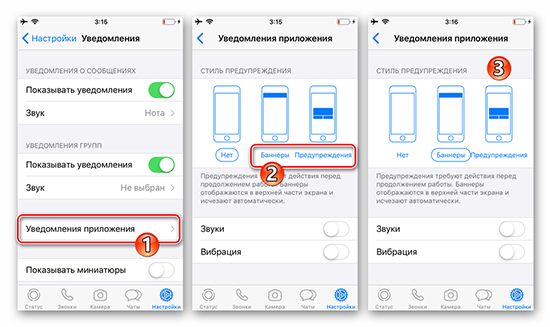
Однако, мессенджер требователен к железу телефона, — для стабильной работы приложения требуется хорошее интернет-соединение, свободная память на устройстве (минимум 1.5 гигабайта) и как минимум гигабайт оперативки (с учётом зарезервированной памяти под операционную систему). Если какое-либо из условий будет нарушено, — стабильная работа Ватсапа не гарантируется. В отдельных случаях проблемы с всплывающими уведомлениями в спящем режиме возникают из-за персональных настроек устройства.
Android и Iphone
Далеко не всегда нестабильный интернет является причиной того, что уведомления Ватсапа не работают при закрытом приложении. Ниже перечень распространённых проблем:
- Ошибки в работе операционной системы.
Операционная система может работать с ошибками в двух случаях: если на устройстве недостаточно места, или если давно не проводилась очистка. Для стабильной работы операционки необходимо, чтобы на устройстве было минимум 2 гигабайта памяти, при этом кэш, остаточные данные приложений, файлы куки и так далее необходимо регулярно чистить (за неделю активного использования устройства накапливается до 750 мегабайт «мусорной» информации). В противном случае проблемы характера «не приходят уведомления ватсап на айфоне и андроид» будут постоянными.
- Устаревший клиент приложения.
WhatsApp регулярно улучшается и обновляется: устаревшие версии приложения не поддерживают большую часть функций, поэтому не забывайте регулярно обновлять клиент Ватсапа через Google Play и AppStore соответственно.
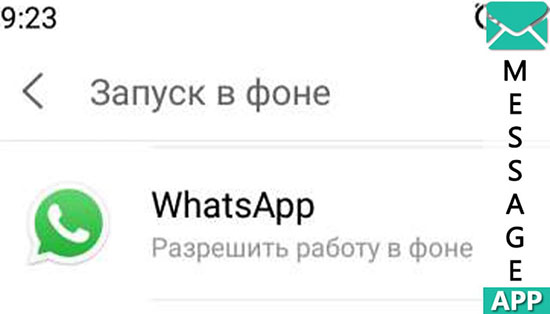
- Неверный приоритет приложения.
Пожалуй, самая не очевидная проблема из возможных: в том случае, если у пользователя несколько мобильных устройств, поддерживающих WhatsApp, — могут возникнуть проблемы формата «не приходят уведомления whatsapp на iphone и android». Для решения вопроса при работе с конкретным клиентом после окончания сеанса необходимо зайти в настройки и активировать пункт «выйти со всех устройств». Таким образом при следующем использовании устройства WhatsApp получит первичный приоритет.
- Устаревшая ОС.
С каждым годом количество поддерживаемых мессенджером мобильных устройств закономерно снижается: с нового 2021 года на грани прекращения поддержки версия Android 4.1 (4.0.2 с января прекратила поддерживаться Ватсапом). На айфонах и айпадах работа мессенджера гарантируется только если установлена IOS не ниже девятой версии. Если использовать устаревшую ОС, — клиент Ватсапа в настройках приложения вывесит предупреждение формата «всплывающие уведомления больше не доступны для вашей версии android (IOS).
- Критический сбой мобильного устройства.
Подобная проблема возникает, как правило, из-за долгой, беспрерывной работы телефона: необходимо хотя бы раз в неделю перезагружать устройство (а лучше поставить автоматический таймер на выключение устройства в ночное время суток) чтобы не было проблем с новыми сообщениями WhatsApp.
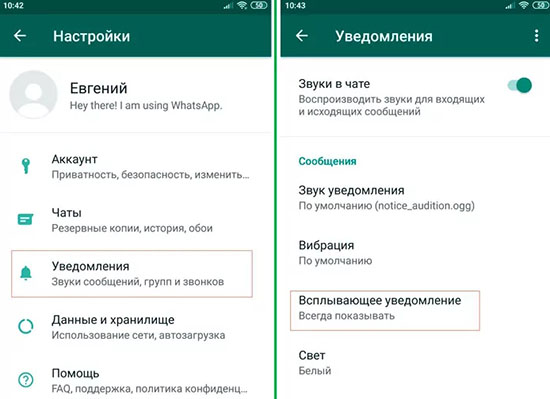
- Отсутствие звука на устройстве.
Нередко WhatsApp блокирует вывод оповещений, если не может получить доступ к динамикам устройства, считая аппаратную часть повреждённой. В таком случае уведомления перестанут приходить на устройство. Это может произойти, если был оставлен режим «без звука», или в «полете».
Нюансы использования китайских телефонов (Xiaomi, Meizu, Huawei, Oppo, Vivo)
Китайские смартфоны снабжены функцией оптимизации аккумулятора для продления срока службы батареи. Зачастую подобные настройки мешают Ватсапу показывать уведомления в штатном режиме (в результате уведомления не всплывают в Ватсап на андроид). Последовательное решение проблемы:
- Перейдите в настройки устройства (обычно настройки доступны через приложение в форме шестерёнки).
- Найдите пункт «уведомления».
- Нажмите «всплывающие уведомления» и в выпадающем перечне приложений отыщите WhatsApp.
- Проверьте, активирована ли галочка всплывающих уведомлений.
В некоторых случаях работа Ватсапа может быть заблокирована из-за настроек автозапуска (на иконке ватсапа не появляется уведомление). В таком случае необходимо перейти во вкладку «приложения», далее «все приложения», «разрешения» и дать WhatsApp разрешение на запуск вместе со стартом операционной системы.
Настройки телефона
Если с функцией автозапуска, настройками уведомлений полный порядок, но Ватсап всё равно не показывает всплывающие уведомления, — для решения проблемы необходима более точечная настройка телефона.
Энергосберегающий режим
Режим энергосбережения настраивается системой по умолчанию и активируется при недостаточном заряде аккумулятора, например, если осталось менее 30%.
Далее проблема решается двумя способами:
Вариант №1
Если остаточный заряд батареи позволяет дотянуть до подзарядки аккумулятора, можно совсем отключить режим энергосбережения либо через выпадающую шторку уведомлений (вызывается свайпом вниз), либо через настройки мобильного устройства (необходимо перейти во вкладку «питание и производительность» и отключить галочку с энергосбережением).
Вариант №2
Если общая оптимизация батареи важна, а до возможности зарядить телефон далеко, — можно оставить основную часть приложений без изменения, но для Ватсапа сделать исключение. Порядок действий следующий:
- Зайдите в настройки мобильного устройства и перейдите во вкладку «питание и производительность».
- Выберите пункт «контроль активности» и в выпадающем перечне отыщите WhatsApp.
- Переключите режим работы приложения на «без ограничений».
Если WhatsApp будет активно использоваться, — расход батареи существенно возрастёт.
Время и часовой пояс
В некоторых случаях некорректная работа мессенджера обусловлена неправильным выбором автоматической даты и времени с поправкой на часовой пояс. Порядок действий следующий:
- Зайдите в настройки мобильного устройства.
- Перейдите в категорию «расширенные настройки».
- Найдите пункт «дата и время» и уберите галочку «использовать время сети».
- Настройте показатели даты и времени вручную, не забудьте указать правильный часовой пояс.
- Перезагрузите мобильное устройство для сохранения изменений.
Вышеизложенный порядок действий актуален для девятой версии Андроида: если ваша система не совпадает, — некоторые пункты могут незначительно отличаться.
Показ содержимого
Функция показа содержимого работает на экране блокировки в момент, когда смартфон находится в неактивном режиме. В некоторых случаях система блокирует доступ WhatsApp к всплывающим уведомлениям. Порядок действий следующий:
- Перейдите в настройки устройства.
- Активируйте вкладку «уведомления».
- Щелкните «экран блокировки».
- Найдите WhatsApp и проверьте соответствующую галочку напротив приложения.
Версии Android (ниже 9) имеют другой интерфейс. На Iphone правка настроек так же отличается.
Ограничение данных
Подобная проблема связана с лимитным пакетом интернета и даёт о себе знать, когда большая часть тарифа израсходована (обычно более 70-85% пакета). В таком случае, согласно предварительным настройкам система серьёзно ограничивает использование интернета. Решение вопроса следующее:
- Активируйте переход в настройки мобильного устройства.
- Перейдите во вкладку «sim-карты и мобильные сети».
- Найдите пункт «передача данных».
- Выберите конкретную сим-карту (если на устройстве установлено более одной симки).
- Отключите галочку напротив «контроль трафика».
- Перезапустите модуль мобильного интернета (достаточно деактивировать соответствующую кнопку и активировать снова).
- Теперь остаток интернета снова доступен для использования.
Критическая ошибка в работе мессенджера
В определённых случаях проблема с всплывающими уведомлениями WhatsApp связана с нестабильной работой серверов по фактору перегрузки, или физической поломки. В данном случае пользователь не имеет возможности повлиять на ситуацию.
Проблемы со стабильным интернет-соединением
Если не удаётся добиться стабильного интернет-соединения, — значит проблема связана либо с маршрутизатором, либо с WI-FI адаптером мобильного устройства. В любом случае необходимо проверить роутер на предмет конфликта IP адресов (распространённая проблема, когда к сети подключается более 3-4 устройств единовременно) и перезагрузить шлейф (возможно проблема с сетевым интерфейсом в результате критичного сбоя).
Настройка параметров WhatsApp
Когда с настройками мобильного устройства разобрались, — осталось проверить работу Ватсапа. Порядок действий следующий:
- Авторизуйтесь в Ватсапе через ввод номера и код подтверждения (если выходили до этого из системы).
- Щёлкните на три вертикальные точки в правом верхнем углу экрана и в выпадающем списке выберите настройки.
- Активируйте вкладку «уведомления».
- Проверьте галочки напротив «всплывающие уведомления» (показывать всегда) для одиночных и групповых сообщений.
- Попросите знакомого отправить сообщение в WhatsApp для проверки результата.
Удаление, переустановка и обновление клиента
Если все предыдущие способы не помогли добиться устойчивой работы WhatsApp, — остаётся сделать полный сброс системы до заводских настроек и установить приложение полностью с нуля. Порядок действий следующий:
- Активируйте переход в настройки устройства.
- Перейдите во вкладку «о телефоне».
- Выберите «резервирование и сброс».
- Далее «стереть все данные».
- Подтвердите действие и дождитесь, пока устройство перезагрузится.
- Настройте необходимые параметры (привязка Google-аккаунта)
- Зайдите в Google Play и установите WhatsApp заново.
Откат системы до заводских настроек используется только в случае фатального сбоя в работе устройства. Тем не менее, такой способ почти гарантированно решит проблему с WhatsApp и позволит восстановить всплывающие уведомления в ватсапе.
Что делать, если не приходят уведомления Whatsapp
Никто не хочет пропустить что-то важное, поэтому так важна правильная работа системы оповещений для программ, установленных на телефоне. Но случается, что не приходят уведомления Whatsapp, хотя все остальные мессенджеры работают и напоминают о себе в штатном режиме. Предлагаем вам ознакомиться с возможными причинами возникновения проблем и способами их решения.
Настройки телефона
Самая вероятная причина, почему не приходят уведомления в Ватсапе — особенности настроек самого телефона. Сначала следует проверить, не отключены ли оповещения вообще::
- Андроид. Меню -> Настройки -> Уведомления -> найти в списке Whatsapp -> перетянуть ползунок напротив в положение “Вкл”.


- Айфон. Настройки -> Уведомления -> найти в списке Whatsapp -> Допуск уведомлений -> перетянуть ползунок на “Вкл”.



Если здесь все нормально, или вы все исправили, но все равно нет уведомлений Whatsapp, переходите к инструкциям в следующих разделах статьи.
Энергосберегающий режим
Довольно часто активированный режим сбережения энергии приводит к отключению работы некоторых приложений в фоновом режиме. В результате новые сообщения не загружаются и уведомления о них не приходят. Если перестали приходить уведомления Whatsapp на Android и iPhone, действуйте по инструкциям в таблице.
| Андроид | Айфон |
| Потянуть вниз шторку панели быстрого доступа -> деактивировать “Экономия энергии” . | Потянуть вверх шторку панели быстрого доступа -> деактивировать “Режим энергосбережения” .* |
| Меню -> Настройки -> Оптимизация -> Батарея. Здесь нужно посмотреть, не включен ли максимальный режим экономии и если да, то отключить его или переставить на минимальный. | Настройки -> Аккумулятор -> деактивировать “Режим энергосбережения». |
*Если иконка этой опции добавлена на панели.
Пользователи Android, обратите внимание! на Андроиде не приходят уведомления Ватсап иногда из-за спящего режима. Вот как вы можете его отключить. Меню -> Настройки -> Оптимизация -> Батарея -> Спящий режим. Посмотрите, нет ли здесь этого мессенджера. Если есть — снимите галочку в кружке рядом.



Время и часовой пояс
В отдельных случаях неправильно выставленные дата, время и часовой пояс могут привести к отсутствию уведомлений о новых входящих сообщениях. Чтобы проверить актуальность данных достаточно посмотреть на экран, а внести изменения можно тут:
- Если не приходят оповещения на Андроид. Меню -> Настройки -> Общие настройки -> Дата и время -> отключить “Автоопределение времени” -> включить “Автоопределение времени”.*



- Если не приходят уведомления Whatsapp на iPhone . Настройки -> Основные -> Дата и время -> отключить “Автоматически” -> включить “Автоматически”.*



*Необходимо, чтобы система запросила в сети актуальные даты.
Настройки Whatsapp
Внутри этого приложения есть специальный раздел, где выполняются настройки оповещений — звуки, вибрация, всплывающие уведомления и свет. Помимо вариантов мелодий, цветов и длины вибрации, есть еще пункты “Без звука”, “Выкл” (для вибрации), “Без всплывающих окон”, “Без света” — если отметки стоят на них, то входящие сообщения и звонки могут быть пропущены из-за отсутствия какой-либо индикации.
Где проверить настройки, если Ватсап не показывает уведомления на Андроид и Айфон:
- Айфон. Основной экран приложения -> Настройки -> Уведомления.

- Андроид. Основной экран приложения -> Меню -> Настройки -> Уведомления.

Также следует проверить, не включена ли опция экономии данных. Для этого зайдите в настройки Whatsapp и откройте раздел “Данные и хранилища”. В самом низу вы увидите строку “Экономия данных”. Попробуйте отключить эту опцию и проверьте, приходят ли теперь оповещения.



Обратите внимание! настройки уведомлений также могут выполняться для каждого контакта отдельно. Если вы не получаете оповещений о входящих от какого-то конкретного человека, перейдите на его профиль и посмотрите, не активирован ли пункт “Без звука”, а также проверьте, какие параметры активированы в разделе “Индивидуальные уведомления”.
Особенности Xiaomi и Meizu
Операционные системы Xiaomi и Meizu “заточены” на достаточно жесткую экономию заряда батареи — смартфоны этих марок и позиционируются как способные долго работать без подзарядки. Но, если говорить на языке мира IT, тут фича превращается в баг — экономия заряда происходит за счет блокировки работы многих приложений в фоновом режиме. То есть как только вы закрываете мессенджер, он сразу переходит в спящий режим — прекращается обмен данными с серверами.
Чтобы избавиться от проблемы, необходимо выставить для этой программы индивидуальное разрешение на работу в фоновом режиме. Что делать, если Whatsapp не показывает уведомления (они не приходят) о сообщении:
- Xiaomi . Настройки -> Батарея и производительность -> Список приложения -> Выберите Whatsapp -> Нет ограничений.



- Meizu. Настройки -> Приложения -> Установлено -> Whatsapp -> Запуск в фоне -> Разрешить работу в фоне.
Обратите внимание: названия кнопок и разделов, приведенные в инструкциях для Xiaomi и Meizu, могут отличаться от тех, что актуальны для вашего устройства соответствующей марки. Это связано с возможной разницей в версиях операционных систем.
Почему пропали уведомления в Ватсапе, пока не зайдешь в программу — способы включения оповещений о новых сообщениях на андроид и айфон
При сбоях в работе мессенджера или телефона пользователи иногда сталкиваются с тем, что им не приходят уведомления WhatsApp. В результате человек не может своевременно ответить на поступающие сообщения. Это особенно неудобно для тех, кто привык решать деловые вопросы через приложение. Я собрала список самых распространенных причин неправильной работы мессенджера и учла возможные отличия моделей телефонов разных производителей.
 Пользователи WhatsApp иногда не получают уведомлений.
Пользователи WhatsApp иногда не получают уведомлений.
- Основные причины отсутствия уведомлений в «Ватсапе»
- На Android
- На iOS
- На Xiaomi и Meizu
- Как исправить проблемы с отсутствием уведомлений на Айфоне и на Андроиде
- Отключение энергосберегающего режима
- Проверка времени и часового пояса
- Отключение лимита на трафик
- Переустановка мессенджера
- Наладка интернет-соединения
- Отключение режима сна
- Другие варианты
- Обзор
Основные причины отсутствия уведомлений в «Ватсапе»
Чаще всего оповещения перестают приходить на смартфон при нестабильном соединении с интернетом. В этом случае проблема появляется резко, без каких-либо действий со стороны пользователя. После восстановления соединения ситуация нормализуется.
На Android
На смартфонах с ОС Андроид часто встречается проблема несовместимости настроек. Это более гибкая операционная система. Она отличается широкими возможностями, но неопытные пользователи могут случайно спровоцировать сбой в работе ОС установкой дополнительных приложений, изменением опций и т. д. По этой причине в том случае, если не приходят уведомления WhatsApp на Android, в первую очередь нужно удалить недавно установленные программы и вернуть старые настройки.
.jpg) На Android нужно проверить совместимость настроек.
На Android нужно проверить совместимость настроек.
На iOS
Пользователи Айфонов реже сталкиваются со сбоями. Основная причина, по которой WhatsApp не работает и не отображает оповещения, – некорректное функционирование операционной системы. Последнее в большинстве случаев связано с нехваткой памяти. Устройству приходится экономить свободное место, т. к. оно ограничено, что приводит к ограничениям: автоматическому переключению части программ в фоновый режим, выключению некоторых приложений и т. д.
На Xiaomi и Meizu
С проблемой отсутствия уведомлений ко мне чаще всего обращаются владельцы смартфонов марок Meizu и Xiaomi. Причина заключается в модифицировании операционной системы производителем. Корпорации Meizu и Xiaomi среди преимуществ своих смартфонов упоминают возможность длительной работы без подзарядки аккумулятора. Данная функция обеспечивается автоматической блокировкой работы большинства приложений в фоновом режиме.
Программа возобновляет обмен сообщениями, когда открываешь ее. В остальное время она «спит»: связь с сервером обрывается.
Чтобы оповещения начали всплывать на стартовом экране, придется вручную изменить опции. В случае с Xiaomi нужно зайти в настройки, выбрать пункт «Батарея и производительность», нажать на раздел «Список приложений», найти WhatsApp и щелкнуть на строку «Нет ограничений». Пользователи Meizu могут перейти в список программ сразу из окна с опциями. После этого останется только выбрать WhatsApp, нажать на пункт «Запуск в фоне» и выдать разрешение.
Как исправить проблемы с отсутствием уведомлений на Айфоне и на Андроиде
Некоторые причины отсутствия уведомлений в WhatsApp встречаются на всех марках смартфонов. Например, оповещения могут не приходить, если пользователь включил спящий или энергосберегающий режим. Алгоритм действий для устранения проблемы может отличаться в зависимости от марки смартфона и версии ОС, но в большинстве случаев совпадает для всех устройств.
Отключение энергосберегающего режима
Энергосберегающий режим выгружает часть приложений из памяти, чтобы увеличить промежуток времени между подзарядками. Однако при частом использовании мессенджера применять опцию нецелесообразно. WhatsApp потребляет много электроэнергии при включении, поэтому будет разумнее разрешить фоновую работу.
Для владельцев iPhone алгоритм действий для выключения энергосберегающего режима будет следующим:
- Перейдите в настройки.
- Выберите пункт «Аккумулятор».
- Выключите режим энергосбережения.
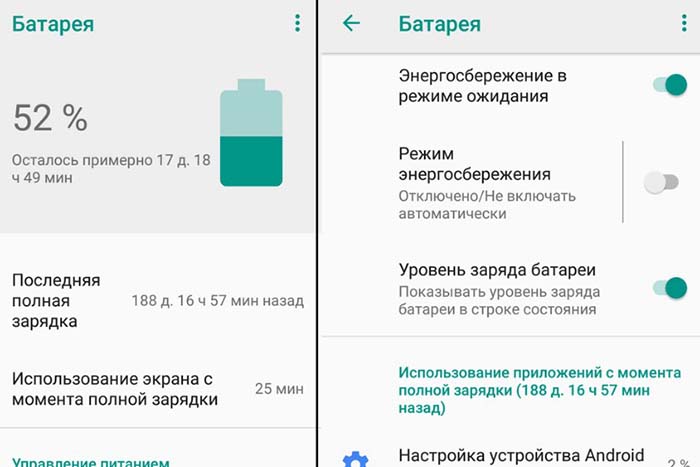 Энергосберегающий режим увеличивает время между зарядками.
Энергосберегающий режим увеличивает время между зарядками.
Пользователям устройств с ОС Android для отключения опции нужно:
- Перейти в основной раздел параметров.
- Нажать на строку «Обслуживание устройства».
- Выбрать пункт «Батарея».
- Кликнуть на «Режим питания» и нажать на нужный вариант.
Проверка времени и часового пояса
Если вы заметили, что не приходят сообщения в WhatsApp даже при открытом приложении, нужно проверить часовой пояс и время на телефоне. Для быстрого устранения проблемы рекомендую включить автоматическую установку параметров.
Для этого нужно перейти в одноименный раздел в опциях и активизировать функцию использования времени сети.
Отключение лимита на трафик
Лимит на трафик может быть установлен пользователем через встроенные функции или сторонние программы. Убрать ограничение можно в опциях в разделе «Сеть и Интернет».
Переустановка мессенджера
Переустановка мессенджера помогает при использовании старых версий приложения, большом объеме временных файлов и т. д. Настоятельно рекомендую скачивать установочный файл из официального магазина, иначе есть риск заражения смартфона вирусом.
 Переустановку мессенджера нужно делать только с официального магазина.
Переустановку мессенджера нужно делать только с официального магазина.
Наладка интернет-соединения
При нестабильном интернет-соединении не будут отображаться не только уведомления, но и сами сообщения.
Причин неполадок в данном случае может быть много, поэтому придется проверять настройки оборудования и подключения, обращаться к провайдеру и т. д.
Отключение режима сна
Спящий режим – разновидность энергосберегающего. Отключить его можно через выпадающее меню на главном экране. На некоторых моделях опция находится в разделе «Дополнительно».
Другие варианты
При отсутствии оповещений нужно проверить, не включен ли в выпадающем меню режим «В самолете». При активированной опции связь полностью отключается, не поступают даже СМС и звонки.
Иногда для устранения проблемы достаточно подождать. Сообщения и уведомления могут не приходить из-за сбоя со стороны серверов WhatsApp.
Обзор

Посмотри какие прелестницы встречаются с достойным состоятельным мужчиной, реальные феи проститутки в Калуге, очень люблю секс и всякие безумства. Проститутки могут вам предложить самую сказочную ночь в вашей жизни. Очаровательные реальные феи проститутки в Калуге, восхитительные и горячие, они такие изобретательные и раскрепощённые, что тебе обязательно повезёт. Окунись в удовольствие.
 retro34.ru
retro34.ru